安装win7 64位旗舰版萝卜家园教程
- 时间:2016年12月08日 09:00:10 来源:魔法猪系统重装大师官网 人气:7333
硬盘安装就是不借助光盘和U盘,直接从当前系统加载下载好的ISO系统镜像,来进行安装的方法,并且是最简单的电脑重装方式,也是时下最受欢迎的一种安装方法,但是还是有不少的用户不知道如何使用硬盘安装win7 64位旗舰版萝卜家园的方法,想了解安装win7 64位旗舰版萝卜家园的方法,请看下文介绍。
安装系统具体操作步骤:
1.将下载下来的Win7系统镜像解压。即选中镜像文件,按下鼠标右键,在右键菜单栏中选择“解压文件(A)...”,如图1所示:
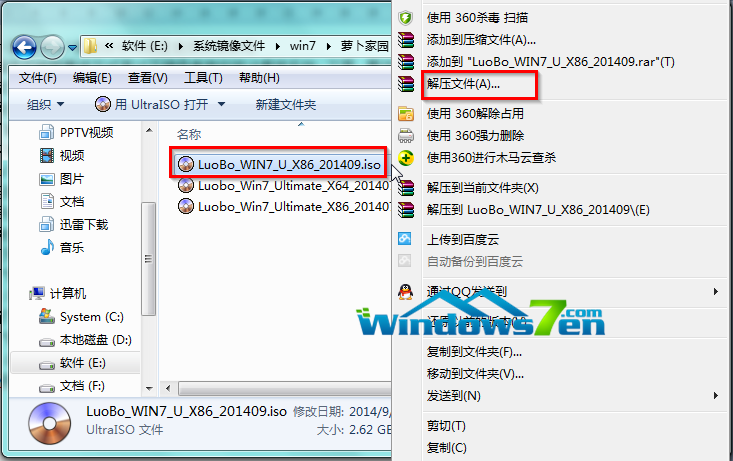
安装win7 64位旗舰版萝卜家园教程图1
3.在出现的“解压路径和选项”窗口中,选中“软件(E:)”,选择“新建文件夹”按钮,将这个新建的文件夹命名为“Win7”,选中这个Win7文件夹,点击确定,如图2所示:
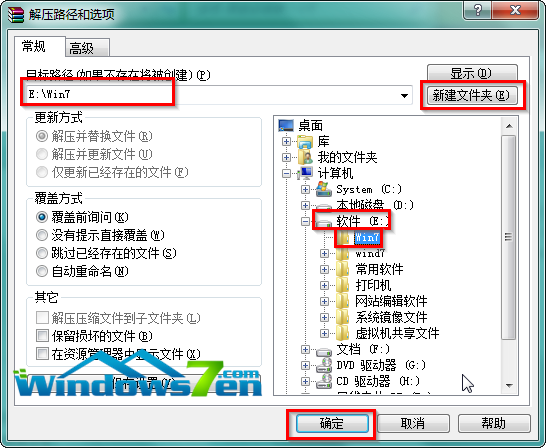
安装win7 64位旗舰版萝卜家园教程图2
4.接着系统将会自动进入解压程序,解压完成后,双击打开E盘根目录下的Win7文件夹,如图3所示:
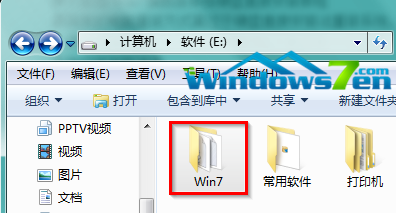
安装win7 64位旗舰版萝卜家园教程图3
5.找到选中名为“SETUP.EXE”的程序,双击打开,如图4所示:
PS:若电脑中没有设置显示已经文件类型的扩展名,那么只能看到名为“SETUP”的程序。
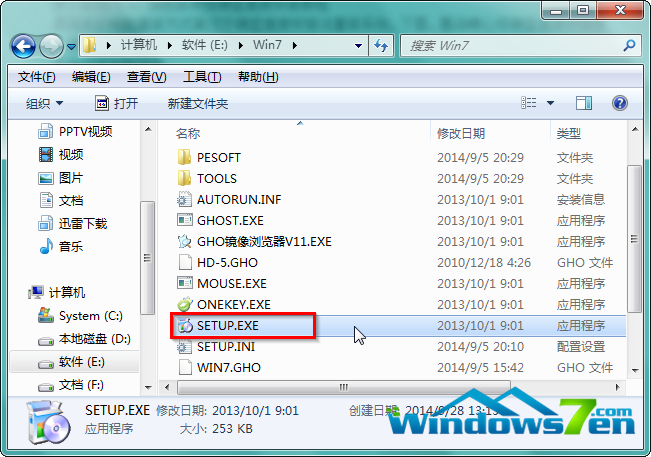
安装win7 64位旗舰版萝卜家园教程图4
6.在“萝卜家园Ghost_Win7_32位期间装机版”窗口中,选择“安装WIN7×86系统第一硬盘分区”,如图5所示:
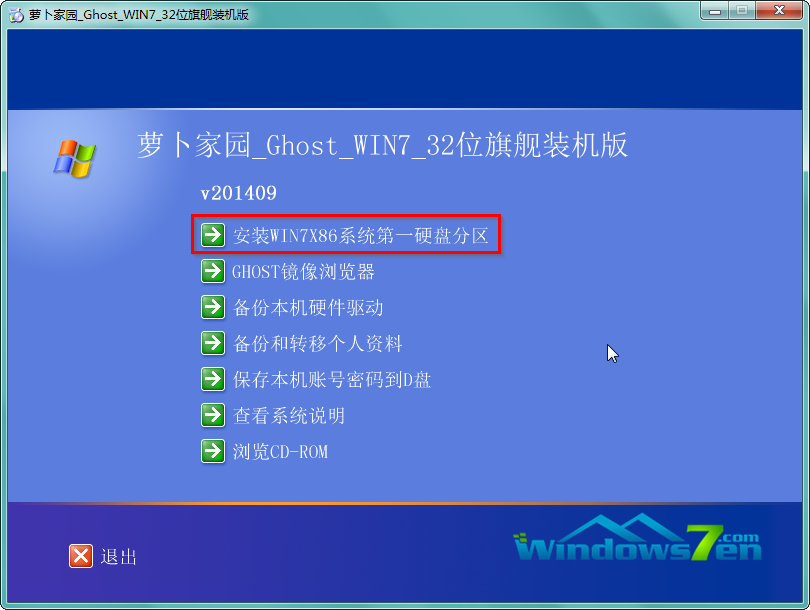
安装win7 64位旗舰版萝卜家园教程图5
7.在出现的“OneKey Ghost”窗口中,确保GHO WIM ISO映像路径正确,在该窗口打开的过程中,会自动识别对应的GHO镜像文件,可以通过“打开”按钮来更改要安装的镜像文件→选择系统要存放的磁盘,如墨染暖心选择的是C盘→点击“确定”,如图6所示:
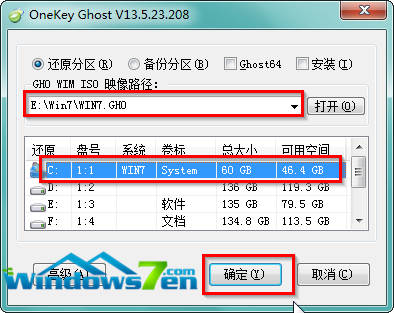
安装win7 64位旗舰版萝卜家园教程图6
8.在出现的提示界面,选择“是”,立即开始计算机重启进行还原,如图7所示:
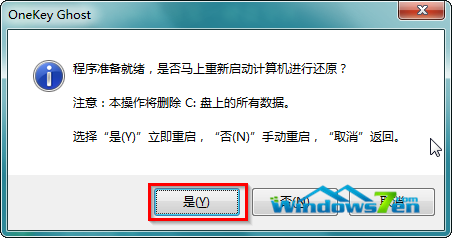
安装win7 64位旗舰版萝卜家园教程图7
9.重启完成后进入系统还原界面,可以通过查看还原进度条来查看还原进度,如图8所示:
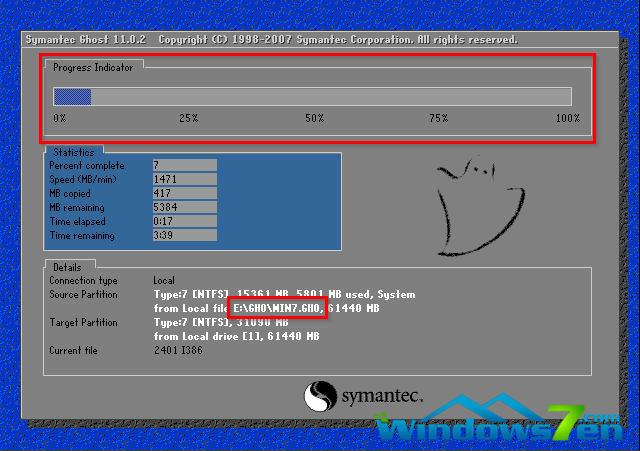
安装win7 64位旗舰版萝卜家园教程图8
10.还原完成后,系统自动重启进入全自动安装,墨染暖心只截取典型画面,如图9所示:
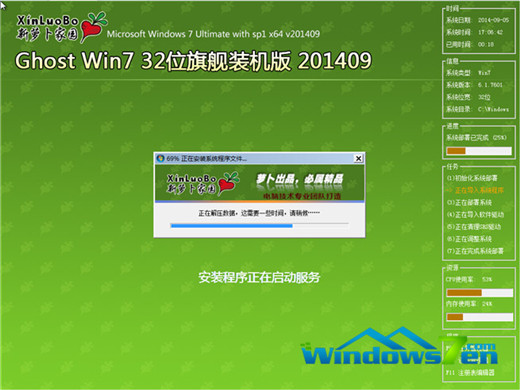
安装win7 64位旗舰版萝卜家园教程图9
11.当出现如图10所示界面时,就说明萝卜家园Win7旗舰版系统安装激活完成了!
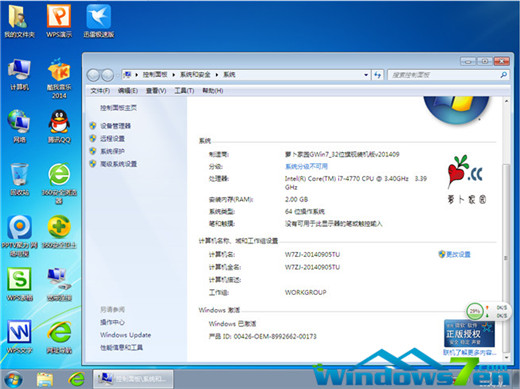
安装win7 64位旗舰版萝卜家园教程图10
硬盘安装的方法一直以最简单的安装方法备受大家的喜欢,以上的安装win7 64位旗舰版萝卜家园的方法就很好的诠释了硬盘安装的优点,大家可以细细的体会安装win7 64位旗舰版萝卜家园的方法。
win7 64位旗舰版萝卜,安装win7 64位旗舰版萝卜家








